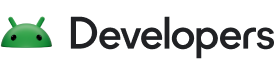Gemini dans Android Studio inclut des fonctionnalités pour chaque étape du processus de développement. Toutes les fonctionnalités sont également incluses dans Gemini pour les entreprises, sauf indication contraire.
Chat
L'interface principale pour interagir avec Gemini est la fenêtre de discussion. Vous pouvez l'utiliser pour poser des questions très simples et ouvertes, ou des questions spécifiques pour lesquelles vous avez besoin d'aide. Voir des exemples de ce que vous pouvez demander à Gemini
Saisie automatique de code
Lorsque vous choisissez de partager le contexte du projet, vous pouvez activer la complétion de code par IA. Lorsque la saisie semi-automatique de code par IA est activée, Gemini propose une saisie semi-automatique de code qui s'affiche en italique gris à mesure que vous tapez. Pour en savoir plus, consultez Complétion de code.
Transformation du code
Dans l'éditeur de code Android Studio, vous pouvez demander à Gemini de vous suggérer comment modifier, optimiser ou ajouter du code à votre application. Les suggestions s'affichent sous forme de diff de code que vous pouvez modifier selon vos besoins avant de l'accepter. Pour en savoir plus, consultez Transformation du code.
Expliquer le code
Gemini peut vous aider à comprendre rapidement du code en vous l'expliquant. Pour demander à Gemini d'expliquer le code, mettez-le en surbrillance, effectuez un clic droit, puis sélectionnez Gemini > Expliquer le code. Votre requête est envoyée au panneau de discussion Gemini principal, où Gemini peut fournir une réponse détaillée.
Suggérer des améliorations
Gemini peut vous proposer des suggestions pour vous aider à améliorer votre code afin qu'il respecte les bonnes pratiques pour les applications Android et offre une meilleure expérience utilisateur. Pour obtenir des suggestions, mettez en surbrillance du code, effectuez un clic droit, puis sélectionnez Gemini > Suggérer des améliorations. Votre requête est envoyée au panneau de discussion Gemini principal, où Gemini peut vous fournir des suggestions détaillées.
Pièce jointe d'image multimodale (aperçu)
Gemini dans Android Studio est compatible avec les entrées multimodales, ce qui vous permet de joindre des images directement à vos requêtes. Voici quelques cas d'utilisation intéressants :
- Prototypage et itération rapides de l'UI : convertissez un simple wireframe ou une maquette haute fidélité de l'UI de votre application en code fonctionnel.
- Explication et documentation des diagrammes : obtenez des insights plus approfondis sur les diagrammes complexes d'architecture ou de flux de données en demandant à Gemini d'expliquer leurs composants et leurs relations.
- Dépannage de l'UI : prenez des captures d'écran des bugs de l'UI et demandez des solutions à Gemini.
Pour en savoir plus, consultez Accélérer le développement de l'UI avec les pièces jointes d'images et lisez l'article de blog.
Pièce jointe (aperçu)
Joignez des fichiers de code en tant que contexte dans les interactions par chat avec Gemini dans Android Studio. Saisissez @ dans la barre de requête pour afficher un menu de saisie semi-automatique de fichiers, puis sélectionnez les fichiers à joindre. Pour en savoir plus, consultez les notes de version preview sur la compatibilité de Gemini dans Android Studio avec les pièces jointes.
Renommer des variables (aperçu)
Vous pouvez obtenir des suggestions de Gemini pour renommer les variables afin qu'elles soient plus intuitives et descriptives. Vous pouvez obtenir des suggestions pour une variable spécifique via Refactor > Rename (Refactoriser > Renommer) ou demander à Gemini de repenser toutes les variables d'un fichier ou d'une partie d'un fichier via Gemini > Rethink variables (Gemini > Repenser les variables). Pour en savoir plus, consultez Refactoriser le code.
Générer des scénarios de tests unitaires (aperçu)
Gemini peut vous aider à écrire des tests unitaires en vous suggérant des scénarios de test à partir du contexte du code que vous souhaitez tester. Lorsque Gemini génère des scénarios de tests unitaires, il inclut des noms et des descriptions détaillés pour vos tests, afin que vous compreniez mieux l'intention de chaque test suggéré. Pour en savoir plus, consultez Générer des scénarios de tests unitaires.
Générer de la documentation (version bêta)
Utilisez Gemini dans Android Studio pour générer de la documentation pour votre code. Lorsque vous mettez en surbrillance du code et demandez à Gemini de le documenter, la documentation suggérée s'affiche dans un diff de code que vous pouvez affiner avant d'accepter. Pour en savoir plus, consultez Générer de la documentation.
Générer des messages de commit (preview)
Lorsque vous validez des modifications dans votre système de gestion de version depuis Android Studio, Gemini peut utiliser le contexte des modifications de code dans le commit actuel et les commits récents pour suggérer un message de commit détaillé. Pour en savoir plus, consultez Suggérer un message de commit.
Obtenir de l'aide pour les erreurs de compilation et de synchronisation (preview)
Gemini dans Android Studio comprend les erreurs de compilation et de synchronisation Gradle. En cas d'erreur, cliquez sur le lien "Demander à Gemini" dans la sortie de compilation pour vous aider à diagnostiquer et à résoudre les problèmes.
Obtenir de l'aide concernant les plantages Logcat (aperçu)
Gemini dans Android Studio peut vous aider à diagnostiquer et à résoudre les plantages lors de l'exécution. En cas de plantage, ouvrez Logcat et cliquez sur le lien "Demander à Gemini" dans la sortie Logcat pour vous aider à corriger l'erreur.
Obtenir de l'aide concernant les insights sur la qualité des applications (aperçu)
Gemini peut vous aider à expliquer et à corriger les plantages observés sur les appareils des utilisateurs et signalés dans Insights sur la qualité des applications. Lorsque vous examinez une trace de pile dans la fenêtre d'outil App Quality Insights (Insights sur la qualité des applications), cliquez sur Insights pour analyser vos rapports d'erreur et, si possible, vous recommander les prochaines étapes et les ressources pour résoudre le problème. Pour en savoir plus, consultez Analyser les rapports d'erreur.
Générer des aperçus Compose (aperçu)
Gemini peut générer automatiquement des aperçus Compose pour vous faire gagner du temps lors de la conception de votre UI. Vous pouvez choisir de générer un aperçu Compose pour un composable spécifique ou pour un fichier entier. Pour en savoir plus, consultez Générer un aperçu Compose avec Gemini.
Configurer le partage de contexte
Lorsque vous choisissez de partager le contexte de votre projet avec Gemini dans Android Studio, vous pouvez contrôler les fichiers à exclure du partage à l'aide des fichiers .aiexclude.
Placez les fichiers .aiexclude n'importe où dans le projet et ses racines VCS pour contrôler les fichiers auxquels les fonctionnalités d'IA sont autorisées à accéder. Pour en savoir plus, consultez Configurer le partage de contexte avec les fichiers .aiexclude.
Bibliothèque de requêtes (preview)
La bibliothèque de requêtes vous permet d'enregistrer et de gérer les requêtes fréquemment utilisées. Accédez à la bibliothèque de requêtes depuis Android Studio > Paramètres > Gemini > Bibliothèque de requêtes.
Intégration aux outils externes (aperçu)
Gemini dans Android Studio pour les entreprises est intégré à de nombreux outils externes. Vous pouvez ainsi récupérer des informations et effectuer des actions liées à ces outils sans avoir à quitter Android Studio. Saisissez @ pour afficher la liste des outils, puis sélectionnez-en un à inclure dans votre requête pour Gemini. Par exemple, vous pouvez demander à Gemini de lister vos documents Google récents en saisissant "@GoogleDocs liste mes documents récents".